PPT插入多种样式双括号的详细操作
时间:2022-10-26 13:57
有的网友还不会PPT插入多种样式双括号的操作,下文就分享PPT插入多种样式双括号的操作教程,希望对你们有所帮助哦。
PPT插入多种样式双括号的详细操作
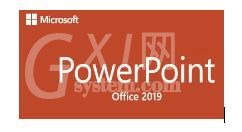
打开PPT,建立空白演示文稿。
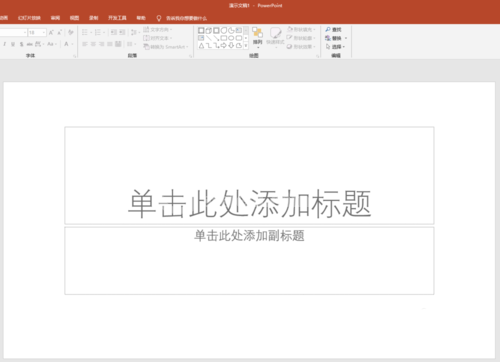
在幻灯片中先输入一组需要使用大括号括起来的数组。
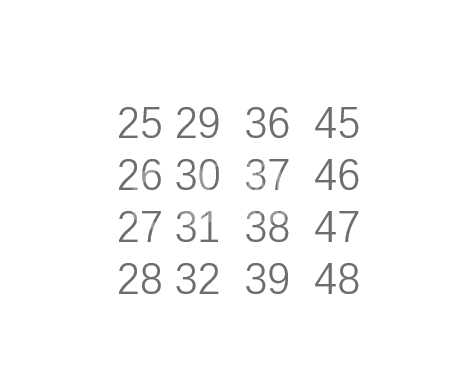
在【开始】—【绘图】的图形中,有多种样式的双括号。
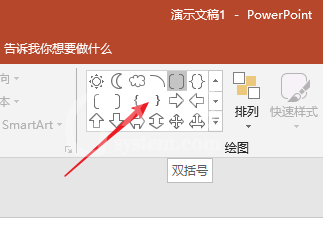
比如第一种【双括号】,点击一下,再拖动,即可绘制出一个整体的双括号。
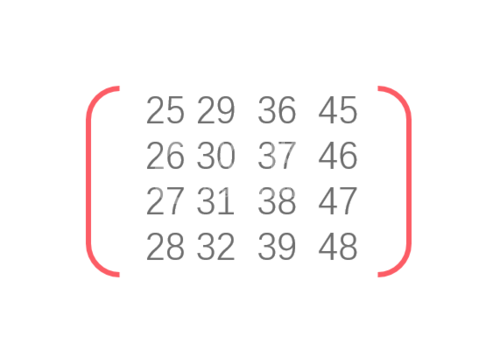
或者第二种【双大括号】。
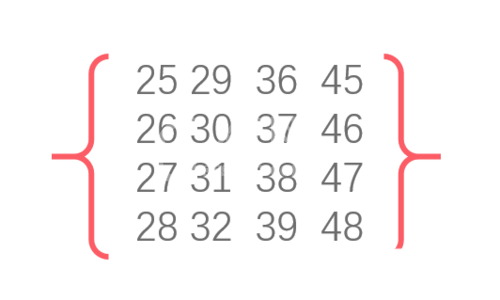
第三种是【左中括号】,不过这个括号左右两边是单独的,不是一个整体。
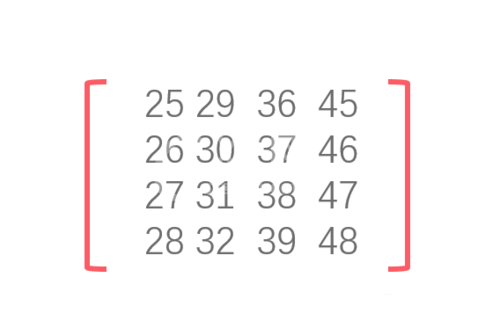
第四种是左大括号,同样左右两边是单独的。可以根据需要选择合适的大括号进行使用。
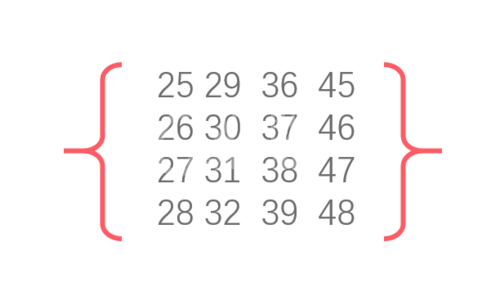
还不了解PPT插入多种样式双括号的详细操作的朋友们,不要错过小编带来的这篇文章哦。



























